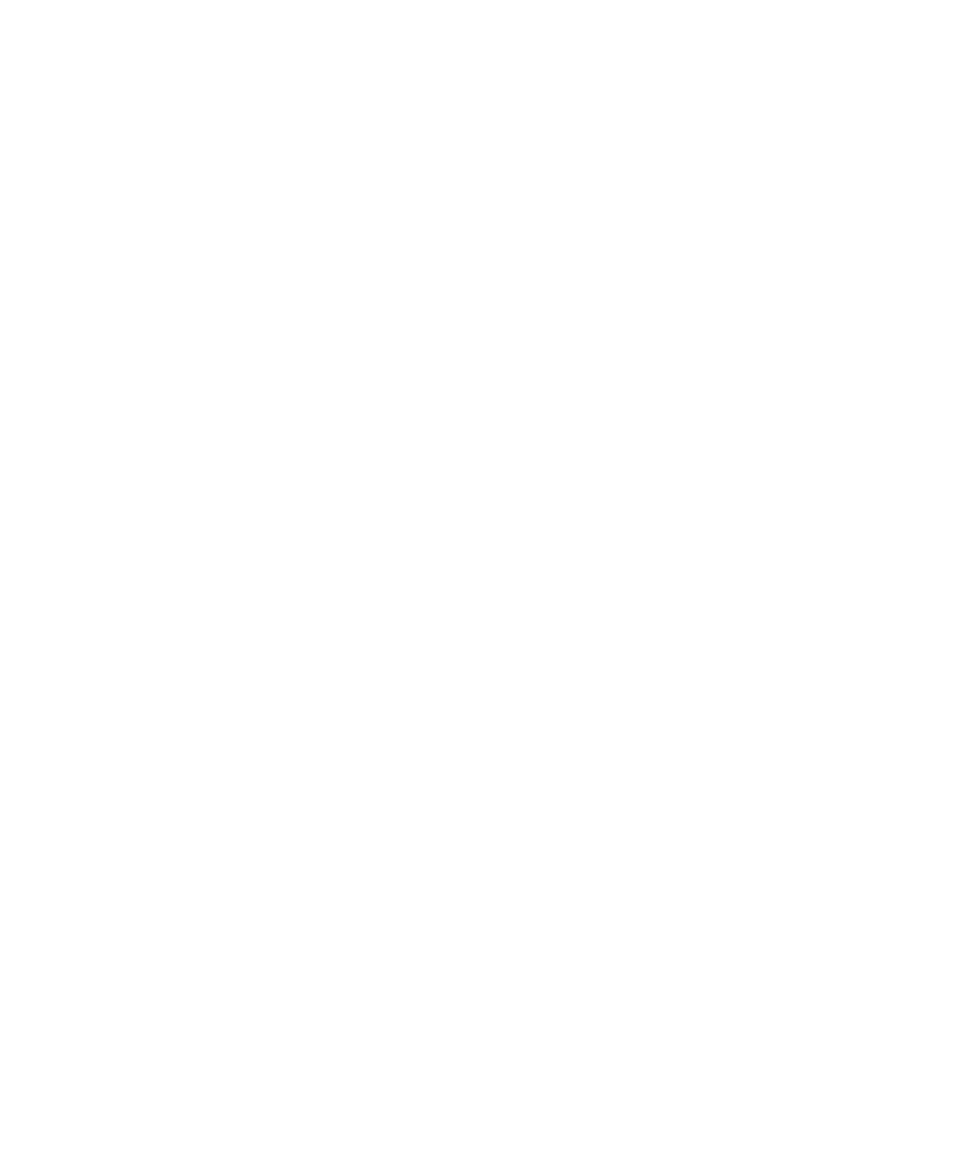
Categorizar contactos, tareas o notas
Acerca de las categorías
Puede crear categorías para agrupar los contactos, tareas y notas. También puede reducir el tamaño de los contactos, tareas y notas que
aparecen en función de las categorías.
Los nombres de categorías no distinguen entre mayúsculas y minúsculas. Es posible aplicar varias categorías a un contacto, tarea o nota. Si
utiliza IBM® Lotus Notes®, puede aplicar más de una categoría a una tarea del dispositivo NotesBlackBerry®, pero sólo una categoría se
sincroniza con la tarea de Lotus Notes.
Las categorías se comparten entre la lista de contactos, la lista de tareas y la lista de notas y los cambios que realice en una aplicación se
efectúan en todas aplicaciones.
Manual del usuario
Organizador personal
179
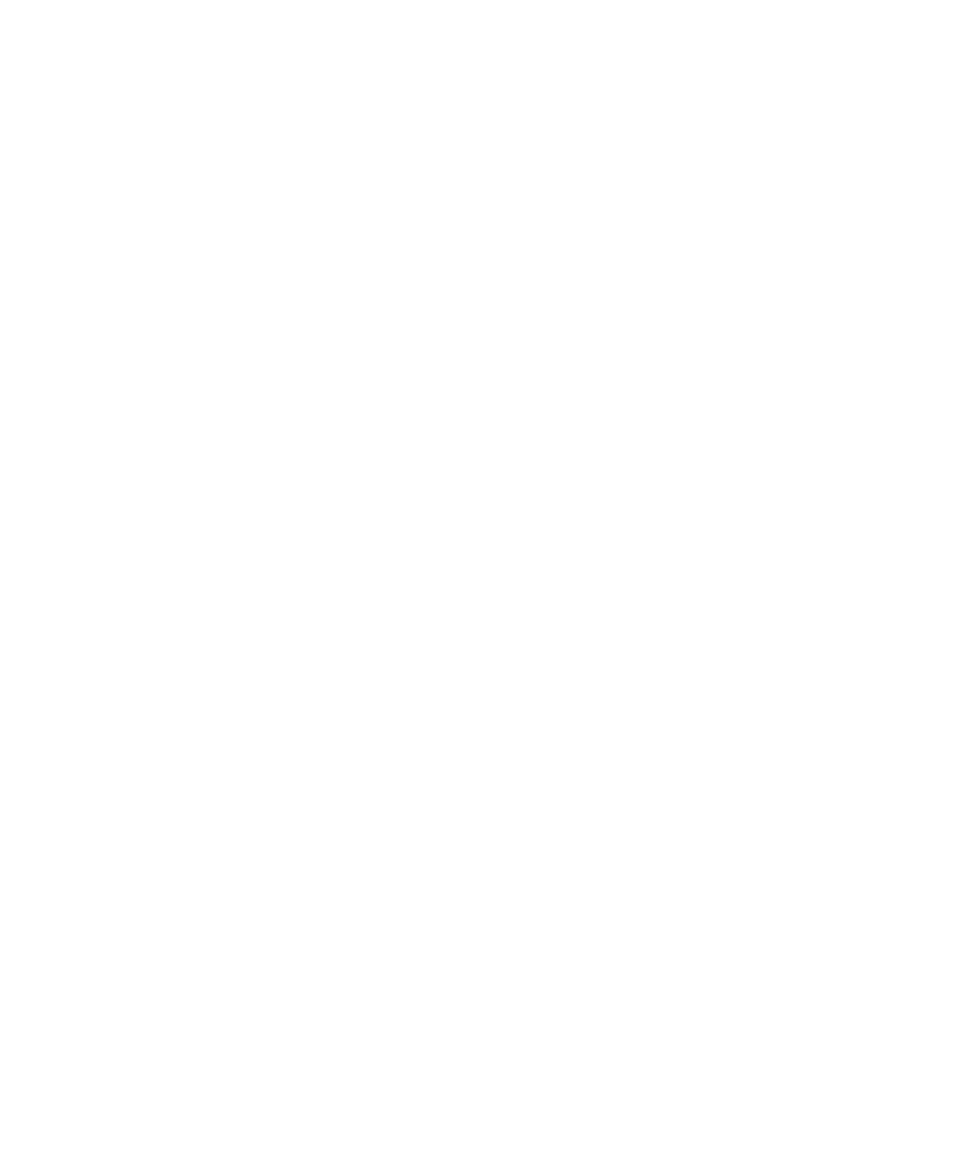
Creación de una categoría para contactos, tareas o notas
Puede crear categorías para organizar elementos en la aplicación de contactos, en la aplicación de tareas y en la aplicación de notas.
1.
En la pantalla de inicio, haga clic en un icono de aplicación.
2. Pulse la tecla Menú.
3. Haga clic en Filtro.
4. Pulse la tecla Menú.
5. Haga clic en Nuevo.
6. Escriba un nombre para la categoría.
7. Pulse la tecla Intro.
Clasificación de un contacto, tarea o nota
1.
Al crear o cambiar un contacto, tarea o nota, pulse la tecla Menú.
2. Haga clic en Categorías.
3. Active la casilla de verificación que se encuentra junto a una categoría.
4. Pulse la tecla Menú.
5. Haga clic en Guardar.
Orden de contactos, tareas o notas por categorías
Puede ordenar elementos por categoría en la aplicación de contactos, en la aplicación de tareas o en la aplicación de notas.
1.
En la pantalla de inicio, haga clic en un icono de aplicación.
2. Pulse la tecla Menú.
3. Haga clic en Filtro.
4. Active la casilla de verificación situada junto a una categoría.
Eliminación de un contacto, tarea o nota de una categoría
1.
Al cambiar un contacto, tarea o nota, pulse la tecla Menú.
2. Haga clic en Categorías.
3. Desactive la casilla de verificación que aparece junto a la categoría.
4. Pulse la tecla Menú.
5. Haga clic en Guardar.
Eliminación de una categoría
Puede eliminar categorías creadas para organizar elementos en la aplicación de contactos, en la aplicación de tareas y en la aplicación de
notas.
1.
En la pantalla de inicio, haga clic en un icono de aplicación.
Manual del usuario
Organizador personal
180
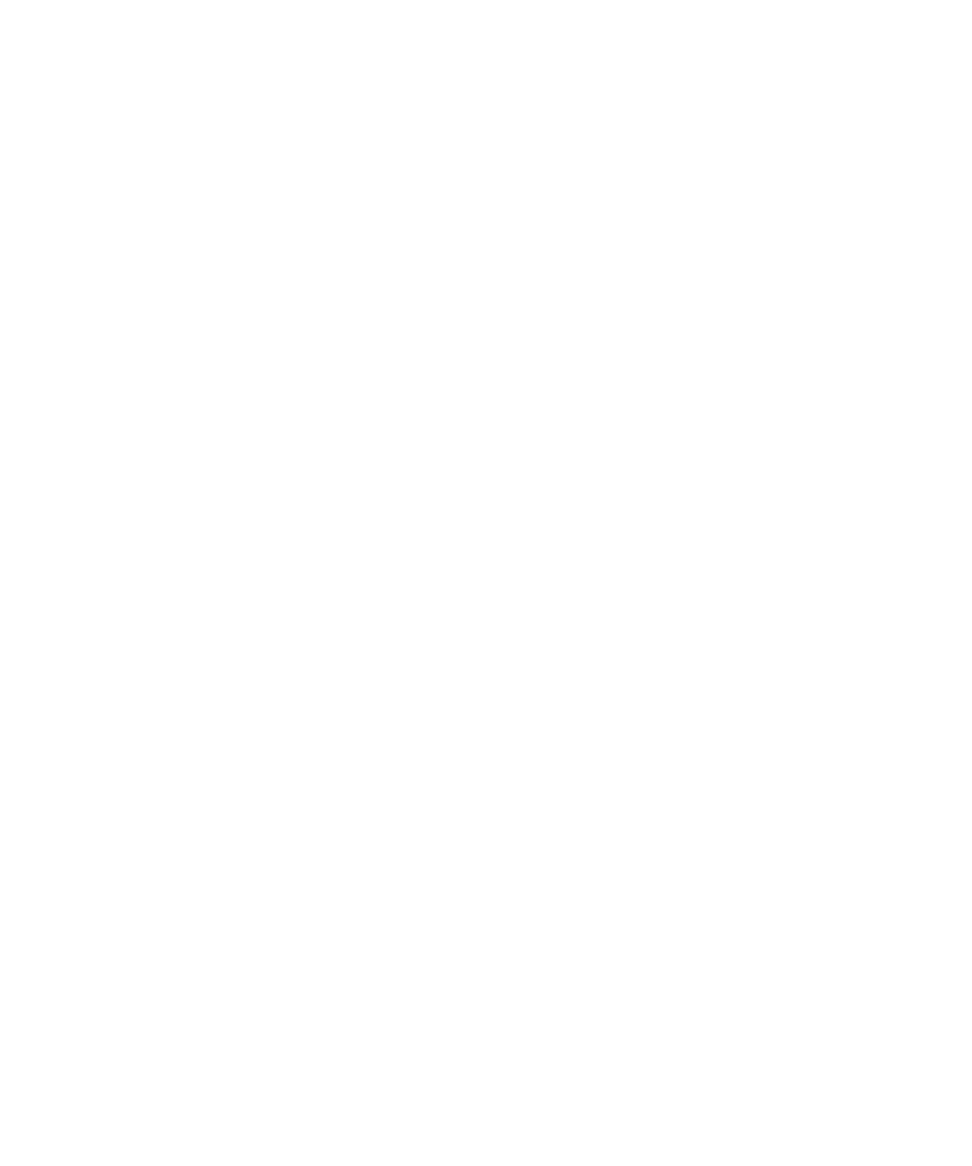
2. Pulse la tecla Menú.
3. Haga clic en Filtro.
4. Resalte una categoría.
5. Pulse la tecla Menú.
6. Haga clic en Eliminar.
Nota: Al eliminar una categoría, no se eliminan los contactos, las tareas o las notas de la misma.